Како да обришете или сакријете вашу историју претраживања и прегледања
Потребно је да обришете историју Гоогле претраге да би ваше претраге биле даље од знатижељних очију? Или да тразите несто за сто знате да це вас увалити у невољу ако неко сазна? Овај чланак ће вам помоћи да избегнете да вас ухвате! Овај чланак је ажуриран од када је први пут написан 2007. године са читавим низом нових информација до краја 2014. године. Раније сам једноставно написао да можете да очистите траку са алаткама за претрагу у вашем претраживачу и да обришете историју прегледача и да сте били добри да иде.
Нажалост, ти дани су нестали. Већина претраживача сада има вишенамјенски оквир који комбинира адресну траку с траком за претраживање. Да бисте заиста разјаснили историју претраге, морате разумети дубину до које вас прате путем интернета не само софтвер, већ компаније и други ентитети трећих страна. Идући корак даље, ако заиста желите да сакријете своју историју претраживања од знатижељних очију, потребно је још више рада и подешавања, од којих већина сматра да је превише гломазна или напорна.
Чишћење ваше историје Гоогле претраге је, срећом, још увек углавном директна процедура. Да бисте започели, када претражујете претраживач, претраживање ће бити сачувано на више локација. Први је у историји локалног прегледача. Ако користите Цхроме, кликните на дугме Поставке и кликните на Историју и видећете своју историју да ли сте пријављени на Гоогле или не. Ако користите Интернет Екплорер и отворите траку са алаткама Историја, видећете све локације које сте посетили у последњих 20 дана, пошто је то подразумевани број дана када је ИЕ чувао историју.
Људи који вероватно имају историју претраживања највише су забележени онима који користе Цхроме и који су све време пријављени у Гоогле. Пошто већина људи већ претражује помоћу Гооглеа, можете се кладити да се све што радите прати ако користите Цхроме или Цхромебоок или Андроид телефон који захтева да се стално пријављујете на Гоогле налог. Срећом, можете проћи кроз ту историју и прегледати је или селективно обрисати или избрисати све.
Још једна опција која је недавно уследила је употреба вашег претраживача у приватном или анонимном режиму. Ови режими у суштини не прате ништа локално на вашем рачунару, али ипак морате да бринете о томе да се ваше претраге снимају на мрежи.
На крају, ако желите да сакријете своју претрагу што је више могуће, разговарат ћемо ио кориштењу алата као што су Тор прегледник и ВПН. Користећи ове алате, можете претраживати на мрежи као анонимне и шифроване колико је то могуће, осим ако сте неко као Едвард Сновден!
Прво, хајде да почнемо са једноставним отпуштањем ЛОЦАЛ историја прегледача. То је веома храбро, јер чак и при чишћењу локалне историје, ваше претраге и посјећене странице могу бити забиљежене иу вашој онлине историји, о чему ћемо касније говорити. Нећу објашњавати кораке за сваки прегледач јер лако можете да обавите Гоогле претрагу за брисање историје прегледача. Поменућу ИЕ и Цхроме пошто их највише користим, али кораци су прилично слични за Фирефок и Сафари.
Обриши ИЕ историју локалног претраживања
У зависности од ваше верзије ИЕ, можете да идете на Алати и кликните на Брисање историје или можете кликнути на малу икону зупчаника у горњем десном углу, одаберите Интернет Оптионс и затим кликните на Обриши под Историја прегледања сецтион.

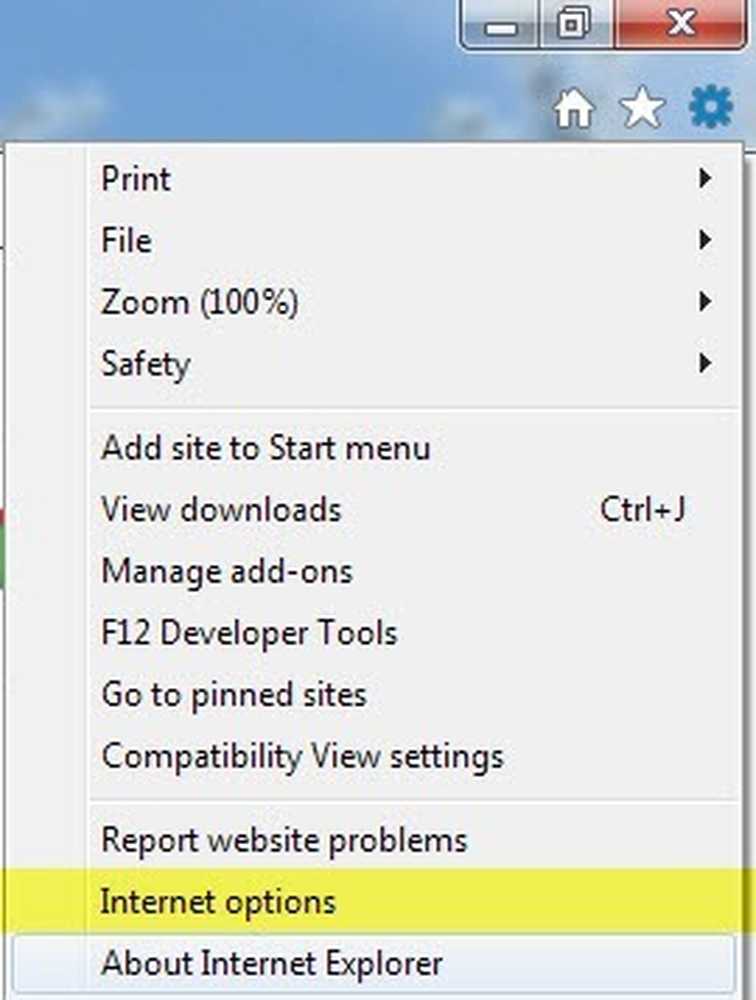
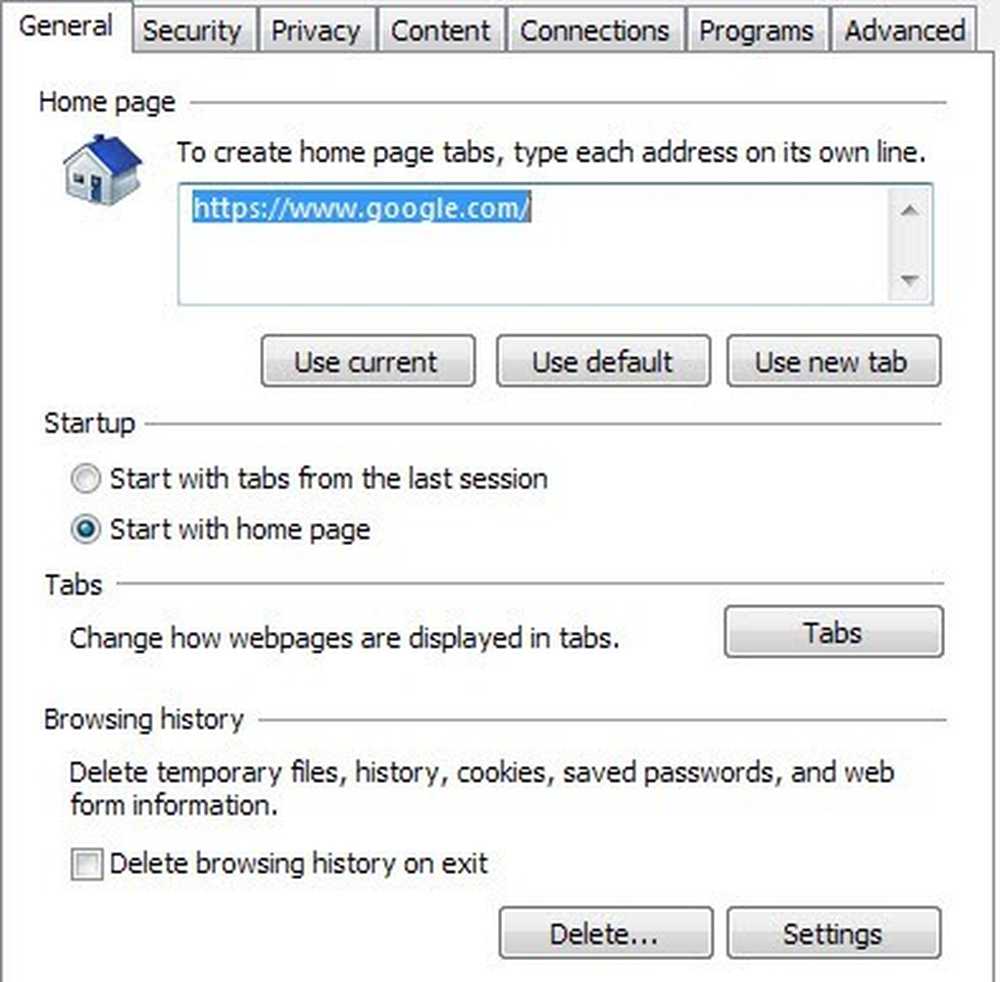
Ин тхе Брисање историје Потврдите оквире да бисте избрисали податке које желите да уклоните. Цхецкинг Хистори би била добра идеја Форм Дата и Тренутни интернет фајлови и Колачићи и подаци о веб-локацији. Ово ће избрисати све што сте откуцали у било ком облику на било којој веб страници, укључујући Гоогле поље за претрагу.
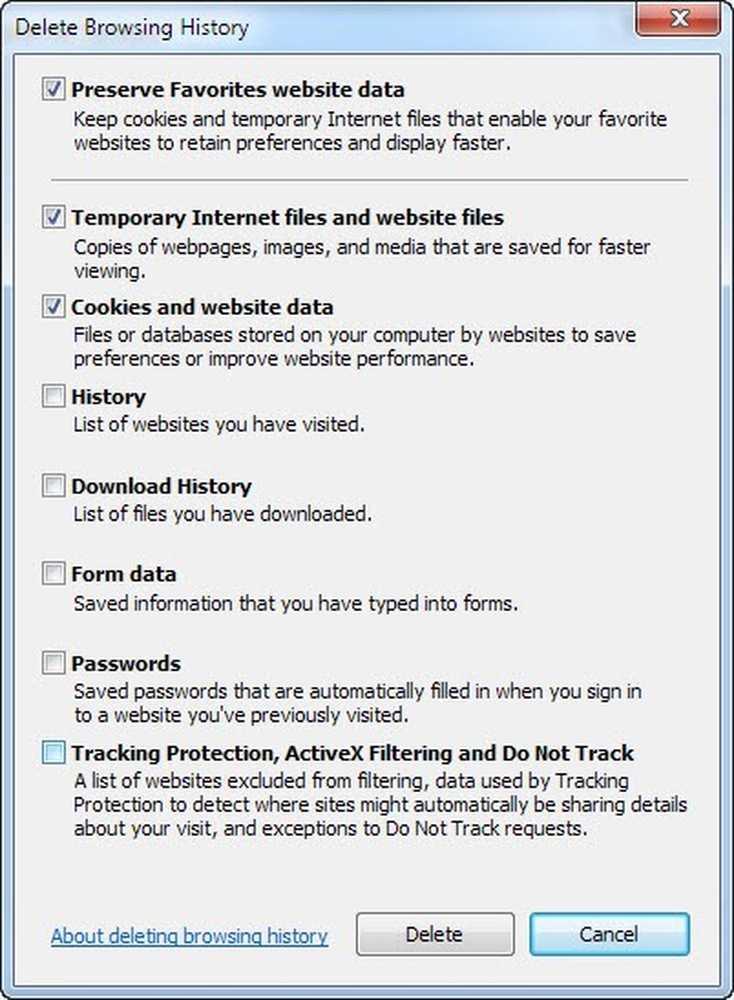
Можете и да промените друга подешавања у ИЕ ради боље заштите као што је брисање историје прегледача приликом изласка из прегледача и брисање историје аутоматског довршавања под Садржај таб. Историја аутоматског довршавања је оно што се чува када откуцате нешто у адресну траку у ИЕ.
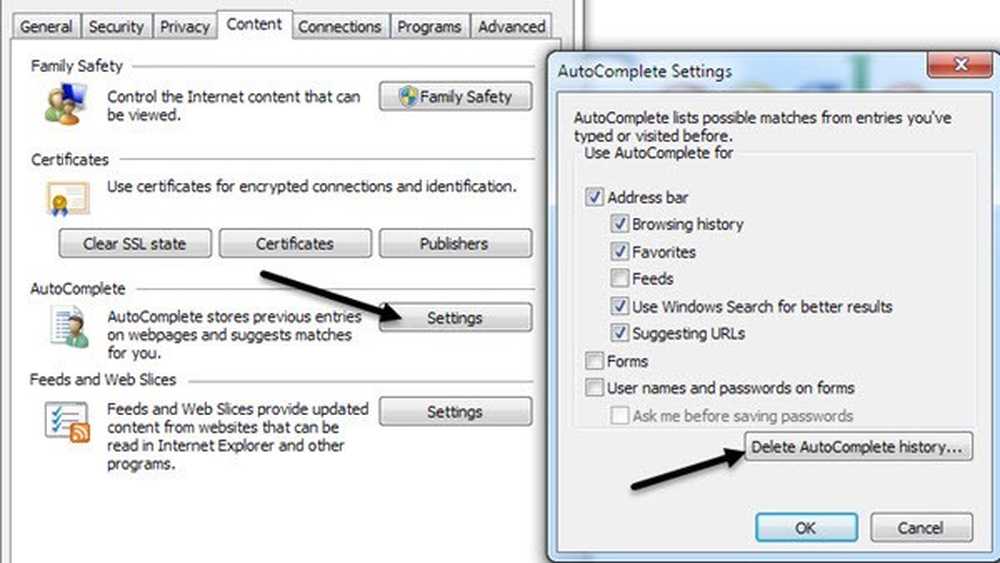
Обриши Гоогле Цхроме локална историја
У Цхроме-у, да бисте избрисали историју локалног прегледања сачувану на рачунару, кликните на икону са три линије у горњем десном углу и кликните на Хистори.
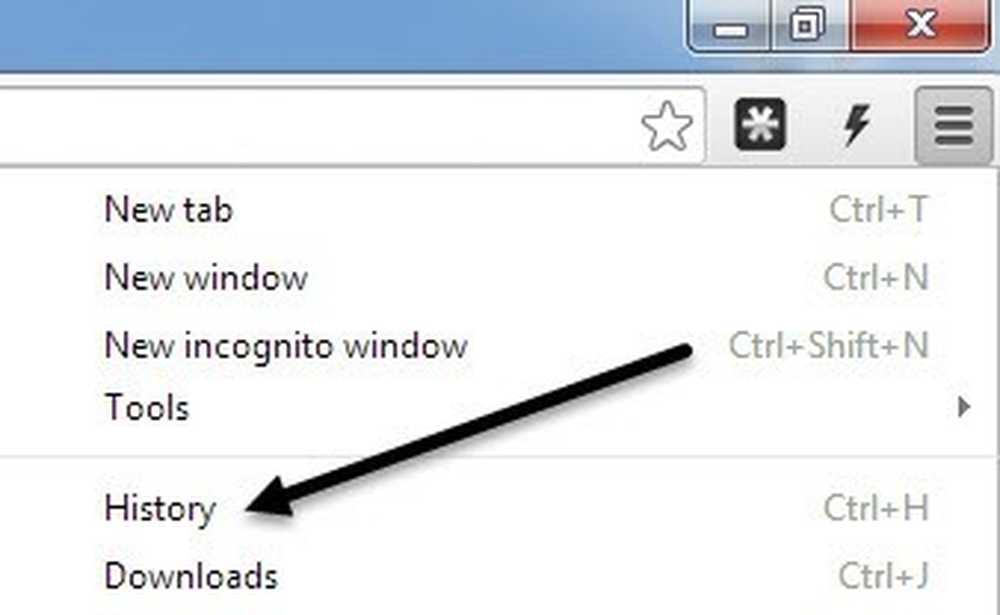
Овде ћете видети целокупну локалну историју претраживања и посећених страница. Ако сте претраживали други рачунар помоћу Цхроме-а, они се неће приказивати овде осим ако се не пријавите у Гоогле.
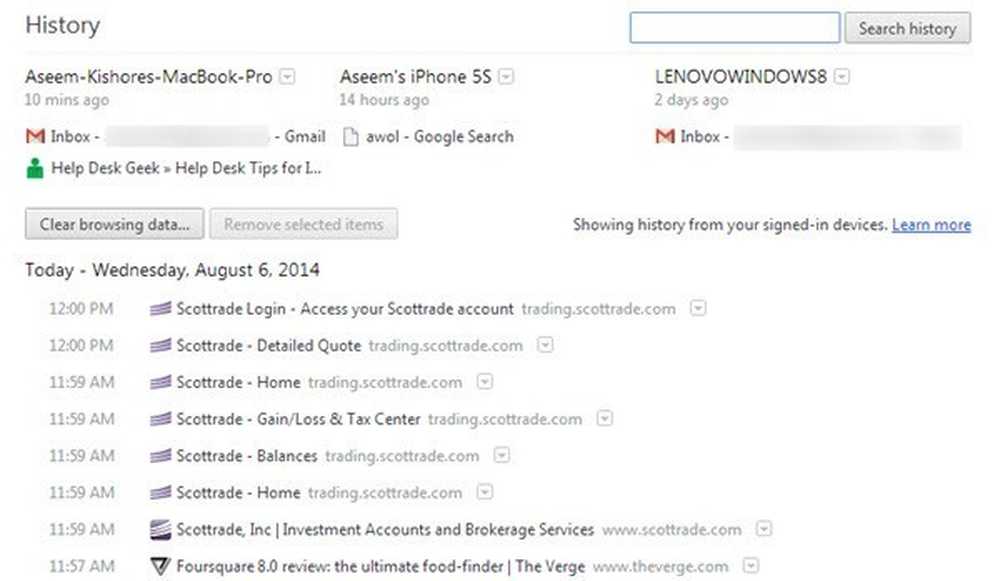
Као што можете видети горе, пријављен сам у Цхроме тако да се сва моја историја приказује овде, укључујући и мој МацБоок Про, мој иПхоне и Виндовс 8 машину. Међутим, кључна ствар коју треба имати на уму је да када притиснете Обриши податке прегледања и уклоните историју, она само уклања локалну историју. Ако одете на Гоогле веб историју, које ћу касније објаснити, видећете да су све ваше претраге и посећене веб локације још увек тамо ускладиштене.
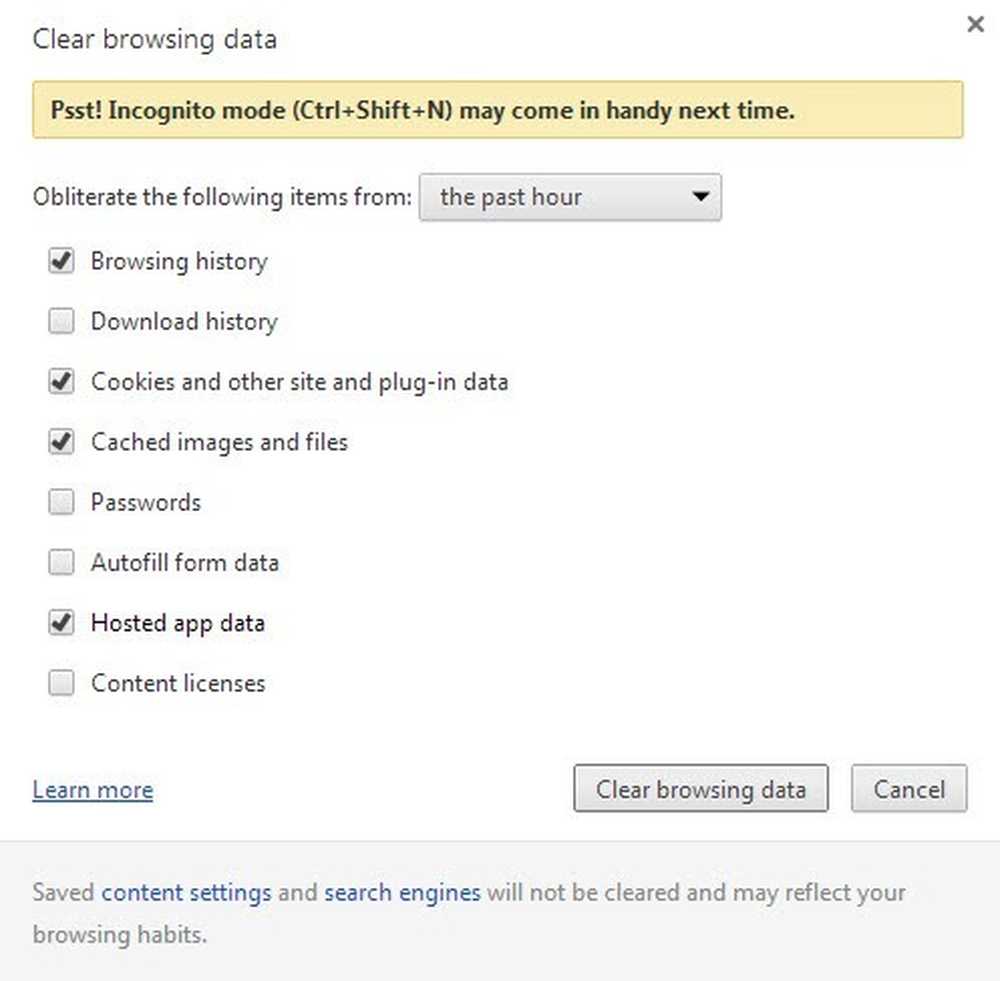
У прозору за брисање података о прегледању прво морате да изаберете временски оквир за податке које желите да избришете. Она се креће од претходни сат до почетак времена, са неколико других опција. Потом означите поља за типове података које желите да избришете: историју прегледања, историју преузимања, колачиће, кеш слике / датотеке, лозинке, податке за аутоматско попуњавање, податке о хостованим апликацијама и лиценце за садржај. Подаци хостованих апликација су подаци из апликација трећих страна које инсталирате из Цхроме веб-продавнице.
Цлеаринг Онлине Веб Сеарцх Хистори
Сада када смо очистили нашу локалну историју претраге, хајде да причамо о он-лине стварима. Ако сте као већина људи, вероватно користите услуге електронске поште као што су Иахоо, Гоогле, Оутлоок.цом или нешто слично. Све ове компаније такође имају претраживаче и то значи да сте вероватно пријављени на свој налог док користите претраживач. Користим Цхроме и Гмаил, тако да сам константно пријављен на свој Гоогле налог, што значи да све моје претраге такође биљеже и Гоогле онлине.
Чак и када сам очистио податке о Гоогле прегледању као што је приказано горе, још увијек сам пронашао све своје претходне претраге на мрежи тако што ћу отићи на хттпс://хистори.гоогле.цом/хистори/. Дозвољено, само ја могу да видим ову веб историју, али она је још увек ту и ако сте попут мене, можда имате супружника или значајну особу која може да приступи вашем рачуну.
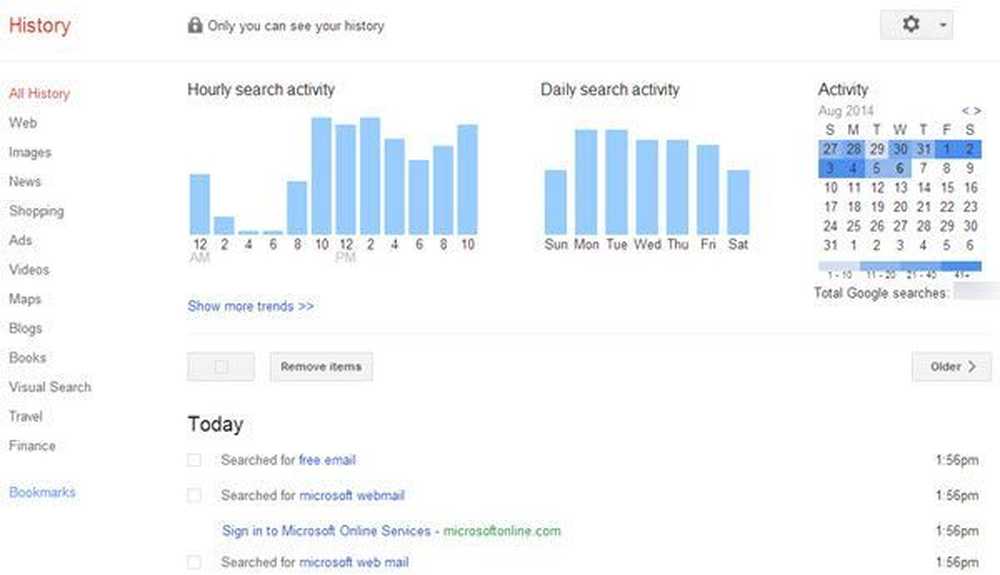
Да бисте избрисали веб историју, морате да изаберете ставке појединачно, а затим кликните Уклони ставке. Нажалост, нисам пронашао начин да обришем недељу или месец или годину података или нешто слично. Можете избрисати сву своју историју веба, али то ће избрисати све што сте икада тражили од почетка времена. Ви то можете или не желите.
Исто важи и за историју претраживања Иахоо и Бинг. Ево линкова ако користите те услуге и желите да уклоните историју претраживања:
хттпс://хелп.иахоо.цом/кб/СЛН22645.хтмл?импрессионс=труе
хттпс://ввв.бинг.цом/профиле/хистори
Коришћење приватних режима док претражујете
Сви модерни претраживачи сада подржавају приватни начин претраживања који у суштини не прати ништа у претраживачу или локално. Можда ћете и даље бити праћени од стране веб сајтова које посећујете, али ваша историја претраге и било које локалне кеш датотеке, итд. Неће бити сачуване. У Цхроме-у се зове Инцогнито Моде, у ИЕ се зове ИнПривате прегледање, ау Сафарију и Фирефоку то се једноставно назива Приватно прегледавање.
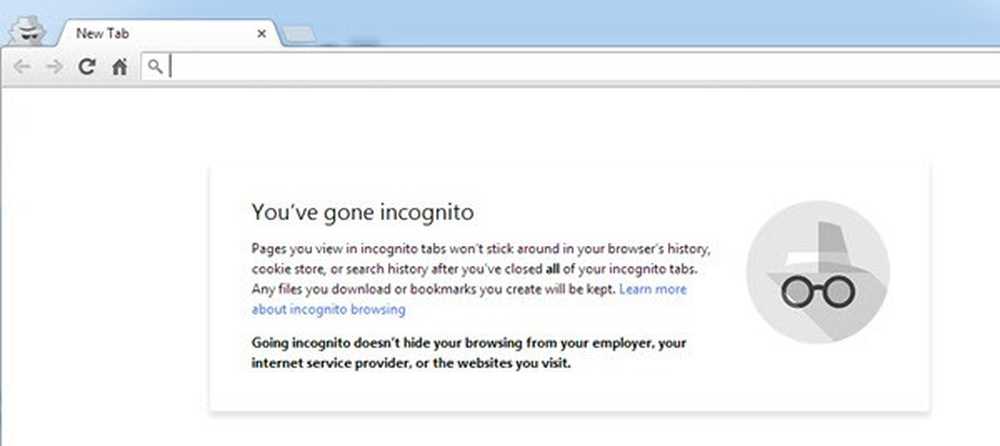
Сваки претраживач такође има другачији изглед када је у посебном приватном режиму, тако да заправо можете бити сигурни да се ништа не снима. Предлажем вам да се не пријавите ни на једну услугу као што су Гоогле, Фацебоок, итд., Јер би то поразило сврху јер ћете бити снимљени и праћени. Најбоље је да користите само да бисте посетили веб сајт који не желите да било ко други зна да посећујете и да нема трагова ваше активности.
ДНС, ИСП и ВПН
Ако сте очистили историју локалног претраживања и претражујете веб у приватном режиму претраживања, да ли сте сигурни да неко други не може да види шта радите? Нажалост, не потпуно. Још увек има неколико главних препрека, за које већина људи не мари, али би вас могла увалити у невоље ако се, рецимо, полиција укључи. Један од тих проблема је ИСП.
Сваки пут када обавите претрагу са вашег кућног рачунара, он прво пролази кроз ваш ИСП и они могу да ухвате колико год желе податке. Ако сада вршите претраге на Гоогле-у, ваш ИСП не може ништа да види јер је веза безбедна (ХТТПС) и зато је криптована. Међутим, они могу да виде ваше ДНС упите, што је у суштини УРЛ-ови које уносите у ваш веб прегледач. Ако сте на нешифрованом сајту, они могу да виде и сав садржај.
Обично ово није проблем, јер провајдери не могу легално да се шетају и виде шта радите, осим ако се од њих тражи да одустану од информација од стране органа за спровођење закона или законског налога за судски позив, на пример, од стране РИАА или МПАА. Зато ако преузимате филмове и музику нелегално користећи торрент, можете да добијете обавештење од вашег ИСП-а да вам се обрати да прекинете или не.
Једини начин за ово је кориштење напреднијих сигурносних сервиса као што је ВПН (Виртуал Привате Нетворк). Обично чујете за ВПН када се запослени сигурно повезују са својим корпоративним мрежама, али га користе и многи кућни корисници. Лифехацкер има листу топ 5 ВПН провајдера за потрошачку употребу и ја лично користим приватни приступ Интернету и веома сам задовољан њиме. Не само да су ваши подаци шифровани, тако да ваш ИСП не може да види ништа што радите, али ваша локација је такође анонимна, тако да је ваша права локација скривена од веб сајтова које посећујете.
Како технологија постаје напреднија, настојати да ваша историја прегледавања остане приватна постаје све тежа и тежа. Постоји много корака које можете предузети, али увек запамтите да ништа није сигурно, тако да увек будите опрезни у ономе што радите на мрежи. Уживати!




